Manchmal könnten Sie begegnen Windows Media Player kann die Datei nicht abspielen, da der erforderliche Video-Codec nicht installiert ist Fehler auf Ihrem PC.
Dieser spezielle Fehler wird normalerweise durch das Fehlen von Codecs verursacht, die zum Abspielen von Mediendateien erforderlich sind. Um Mediendateien in Windows Media Player ordnungsgemäß ausführen zu können, haben wir einige Lösungen entwickelt, die Sie verwenden können.
So beheben Sie fehlende Codecs in Windows Media Player?
1. Überprüfen Sie, ob Media Player aktiviert ist
- Öffnen Schalttafel > wählen Ansicht durch große Symbole.
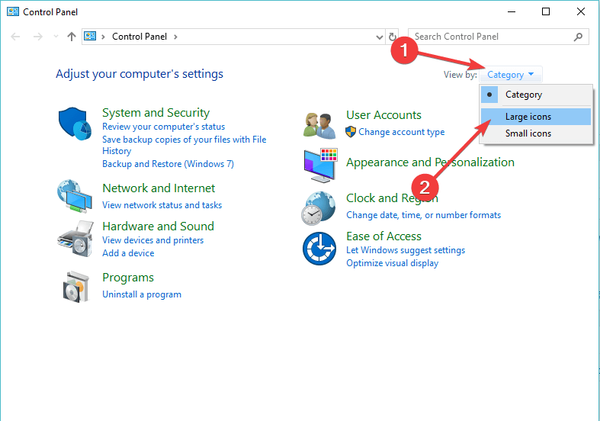
- Zugriff Programme & Funktionen.
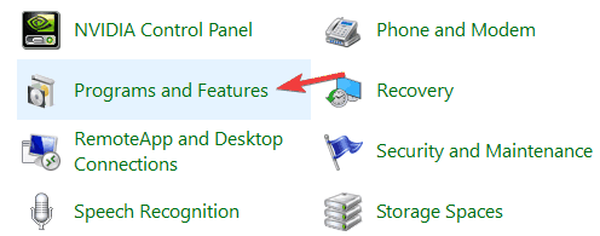
- Klicken Schalte Windows Funktionen ein oder aus.
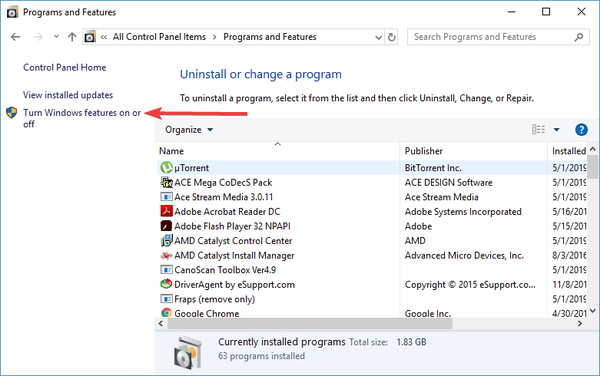
- Stellen Sie sicher, dass das Kontrollkästchen Windows Media Player aktiviert ist> drücken Sie in Ordnung und sehen Sie, ob das Problem dadurch behoben wurde
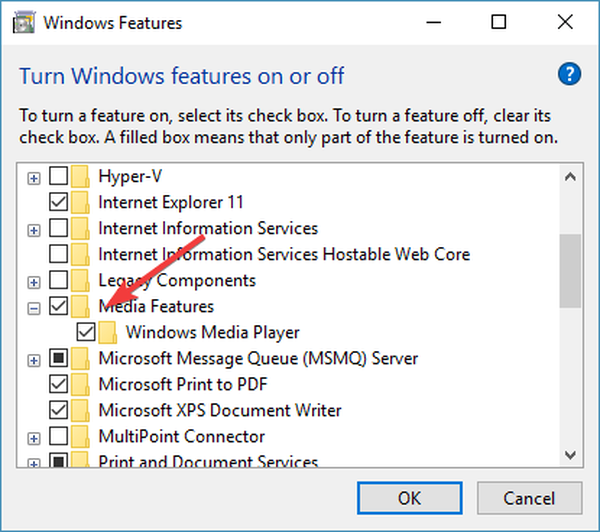
2. Aktivieren Sie die Einstellung Download-Codecs automatisch
- In dem Werkzeuge Menü> wählen Optionen.
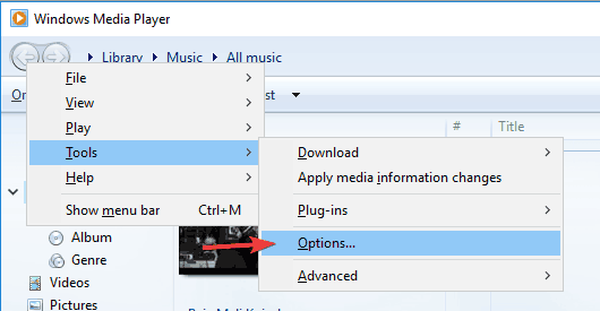
- Öffne das Spieler Registerkarte> Stellen Sie sicher, dass die Codecs automatisch herunterladen Kästchen angekreuzt> klicken in Ordnung.
- Versuchen Sie, die Mediendatei abzuspielen. Wenn Sie gefragt werden, ob Sie den Codec installieren möchten, wählen Sie Installieren.
Können Sie unter Windows 10 keine Videos abspielen? In diesem Handbuch erfahren Sie, wie Sie alle Codecs installieren, die Sie jemals benötigen werden!
3. Installieren Sie das K-Lite Codec Pack

- Besuchen Sie die Website des K-Lite Codec Packs und besuchen Sie die Herunterladen Sektion.
- Sie können zwischen wählen Basic, Standard, Full, Mega.
- Das Erhalten der Standardversion sollte für die meisten Benutzer ausreichend Unterstützung bieten. Wenn Sie jedoch zusätzliche Software benötigen, können Sie sich für die Vollversion entscheiden.
- Starten Sie Ihren Computer nach Abschluss der Installation neu und versuchen Sie dann, die problematische Mediendatei abzuspielen.
4. Versuchen Sie es mit VLC Player

- Wenn es Ihnen nichts ausmacht, Windows Media Player loszuwerden, empfehlen wir Ihnen, VLC Player auszuprobieren.
- Laden Sie den VLC Player herunter und befolgen Sie die einfachen Installationsschritte.
- Sobald Sie es installiert haben, sind alle erforderlichen Codecs integriert, und alle Videos sollten ohne Probleme abgespielt werden können.
Wir hoffen, dass Ihnen unser Leitfaden zur Behebung des Windows Media Player-Fehlers bei der Behebung des Problems geholfen hat. Wenn Sie diesen Artikel hilfreich fanden, hinterlassen Sie einen Kommentar im Kommentarbereich unten.
 Friendoffriends
Friendoffriends
![Erforderlicher Video-Codec ist nicht installiert Media Player-Fehler [EXPERT FIX]](https://friend-of-friends.com/storage/img/images_1/required-video-codec-is-not-installed-media-player-error-[expert-fix]_3.jpg)


